Hur man fäster till aktivitetsfältet i Windows 10

Med Windows 10 kan du enkelt fästa program och appar på aktivitetsfältet för snabb åtkomst.
Google Play Butik har miljontals appar. Det kan dock fortfarande finnas några appar som du vill sidladda. Sidladdning av appar på Android TV kan göras på olika sätt. Vi kommer att gå igenom stegen nedan.
Innan du börjar måste du inaktivera säkerheten genom att tillåta appinstallation från okända källor. Android TV skyddar dig genom att se till att appar från "okända källor" inte installeras. De förhindrar det så att du förblir "säker. ” Men om du vet vad du gör, så borde det inte vara något problem.
För att inaktivera säkerhetsalternativet måste du gå till menyn " Inställningar ". Inställningsalternativet ska finnas på den nedre raden i Android TV-menyn. Klicka på "kugg"-ikonen och scrolla sedan ner till " Säkerhet och begränsningar. ” När du öppnar den får du alternativet " okända källor ". Stäng av den och du är klar!
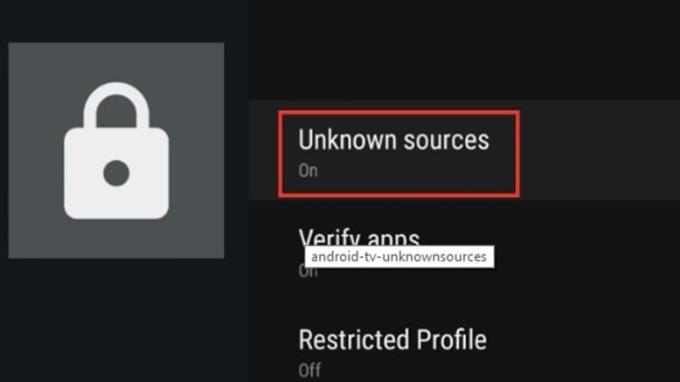
Med säkerhet inaktiverad behöver du nu komma åt appens APK-fil. Se till att du laddar ner den från en säker källa ( vi rekommenderar APKMirror ) och skanna den efter potentiella hot med ett antivirusprogram. När du är klar kan du spara den på din dator eller molnlagring som Google Drive eller Dropbox .
Sidladdning från USB är en av de enklaste metoderna som finns.
Kopiera APK-filen till ditt USB-minne. Anslut den till Android TV med USB-porten.
Installera ES File Explorer (om du inte har den på din TV).
Starta ES File Explorer och öppna din USB.
Klicka på APK-filen du vill installera.
Obs: Många Android TV-företag har också en filläsare förinstallerad. Du kan använda den för att hitta APK:n på din pennenhet och behöver då inte ES File Explorer.
En annan säker metod för att ladda appar på Android TV är att använda molnet.
Spara APK-filen till din favoritmolnlagring.
Öppna ES Explorer och scrolla ner till avsnittet " Nätverk ".
Därifrån klickar du på " Nätverk ".
När du har valt kommer du att se en " Ny "-knapp längst upp till höger.
Den kommer att be dig logga in på ditt moln. När det är klart bör molnlagringen dyka upp i ES Explorer.
Hitta APK-filen du vill installera. Det börjar ladda ner filen och visar en installationsprompt när den är klar.
Klicka på " Installera " för att slutföra processen.
Appen bör vara framgångsrikt installerad!
Det sista steget är att köra apparna. Som standard döljer Android de okända apparna, och det är därför de inte är tillgängliga från startprogrammet. För att komma åt dem måste du gå till Inställningar> Appar . Därifrån väljer du appen du laddade i sidan. Du kan också installera " Sideload Launcher " - en praktisk app som låter dig starta dina sidoladdade appar direkt från startprogrammet.
Android är förmodligen det mest mångsidiga operativsystemet som finns, både för mobila enheter och datorer. Även om du kan göra i stort sett allt med Android, finns det en inlärningskurva inblandad och vissa mods kan få ditt system att krascha.
Innan du modifierar din Android, se till att du följer instruktionerna till punkt och pricka, eller att du vet exakt vad du gör.
Fördelar
– Brett utbud av alternativ
– Relativt enkelt
– Massor av instruktioner online
Nackdelar
– Lätt inlärningskurva
– Innebär ibland kodning
– Kodning är svårt
Om du vill lära dig mer om Android-programmering kan du välja ut av Bill Phillips som förklarar alla sätt du kan göra för att skapa applikationer eller modifiera de befintliga.
Med Windows 10 kan du enkelt fästa program och appar på aktivitetsfältet för snabb åtkomst.
Att ställa in dina Reddit-bakgrunder som bakgrund kommer inte att påverka användbarheten av webbplatsen, men kommer att hjälpa dig med din upplevelse när du surfar.
Microsoft har meddelat att januari 2020 kommer att markera slutet på livet för Windows 7, vilket innebär att officiellt stöd för produkten inte längre kommer att fungera.
Det är ett välkänt faktum att de flesta appar som ägs av Facebook nu har en "Stories"-funktion. Den finns också på WhatsApp i formen "WhatsApp Status". Tyvärr måste de flesta användare ta en skärmdump.
Vi utforskar funktionerna i Office 365 eller Office 2019 och avgör om det är rätt köp.
Windows 10 är det senaste tillskottet till Windows-familjen och det var Microsofts mål när det uppdaterade operativsystemet designades för att göra det säkrare och säkrare.
Windows 10 kommer med många nya funktioner men av dem alla är Cortana en av de bästa. Du kan till och med använda den för att stänga av din dator.
Om du är tekniskt kunnig kan du använda dessa instruktioner för att installera One UI Beta på Galaxy Note 9, S9 och S9 Plus.
Animojis var en av de mest omtalade funktionerna i iPhone när Animojis lanserades, men de har varit begränsade till endast iPhone X från och med nu. Det finns dock ett sätt att få något jämförbart på din Android-enhet.
Att få uppgifter utförda utan avbrott är alltid tillfredsställande. Ständiga distraktioner kan vara frustrerande och irriterande. Detsamma gäller för arbete på skärmen. Upprepade annonser som dyker upp är
Särskilt i arbetsplatssituationer bör du känna till viktiga genvägar i Microsoft Outlook för att göra ditt jobb enklare och för att du ska kunna lösa eventuella uppgifter snabbare.
I spelarens värld anses Windows vara en av de bästa plattformarna att använda. Windows 10 får flera uppdateringar varje år som förbättrar PC-spel med speciell mjukvaruoptimering.
Det är allmänt underförstått att en av de största skillnaderna mellan en iPhone och en Android är att Android-telefoner inte kan använda iMessage. Anledningen till att folk antar iMessage är inte ett alternativ
Flera Android-användare kan ha sitt eget utrymme med sina egna appar och data på sina enheter. Så här ställer du in allt.
Windows 10 är ett Microsoft-operativsystem som lanserades 2015. Det är ett av Microsofts vanliga operativsystem. Windows 10-användare får programuppdateringar då och då. Dessa uppdateringar försöker förbättra Windows 10:s driftkapacitet, men den övergripande framtiden är inte klar och även de som är bekanta med Microsofts produkter är inte riktigt säkra på vad som väntar för operativsystemet.
Förkortningen NFC står för Near Field Communication. Som namnet antyder möjliggör den kommunikation mellan kompatibla enheter som är inom nära räckhåll.
Om du är en Windows-användare kan du stöta på den svarta pilen. Du kan se den svarta pilen i alla versioner av Windows i Enhetshanteraren. Vad menar dem?
Android Pie, även känd som Android 9 Pie, är den senaste versionen av Android OS. Den lanserades första gången 2018 och uppdateringen är tillgänglig för nästan alla nya Android-telefoner.
Android-telefoner använder ett av de bästa och mest stabila operativsystemen som finns, men ibland kan det här operativsystemet orsaka problem. Om du känner att det är något fel, försök att starta om enheten i felsäkert läge för att se om det löser problemet.
Vi undersöker om en uppgradering till Microsoft Office 2019 är värt det med denna recension av produkten.
Använder du flera Google-konton på Android och PC och vet inte hur man ändrar standard Google-konto? Läs vidare för att lära dig de hemliga stegen.
Facebook-berättelser kan vara mycket roliga att göra. Här är hur du kan skapa en berättelse på din Android-enhet och dator.
Fyller det på din Android? Lös problemet med dessa nybörjarvänliga tips för alla enheter.
Hur man aktiverar eller inaktiverar stavningskontrollfunktioner i Android OS.
En handledning som visar hur du aktiverar utvecklaralternativ och USB-felsökning på Samsung Galaxy Tab S9.
Älskar du att läsa e-böcker på Amazon Kindle Fire? Lär dig hur du lägger till anteckningar och markerar text i en bok på Kindle Fire.
Jag ger en lista över saker du kan prova om din Android-enhet verkar starta om slumpmässigt utan uppenbar anledning.
Vill du lägga till eller ta bort e-postkonton på din Fire-surfplatta? Vår omfattande guide går igenom processen steg för steg, vilket gör det snabbt och enkelt att hantera dina e-postkonton på din favorit enhet. Missa inte denna viktiga handledning!
En handledning som visar två lösningar på hur man permanent förhindrar appar från att starta vid uppstart på din Android-enhet.
Behöver du nedgradera en app på Android-enhet? Läs den här artikeln för att lära dig hur du nedgraderar en app på Android, steg för steg.


























